消費税10%にともない、キャッシュレスの恩恵を受けれるようになりましたね(・∀・)b
で、お店もお客さんを逃さないためにスマホ決済を導入。
私のよくお店もPayPayを導入しました→
で、もちろん私もPayPayをダウンロードして、設定。
ということで、めっちゃ簡単なんですがPayPayの登録方法をご紹介します。
PayPayの登録方法
まずはダウンロードです^_^
私はiphoneなので、Apple Storeから検索。
残念ながらアンドロイドはどうするか分かりません(・_・;
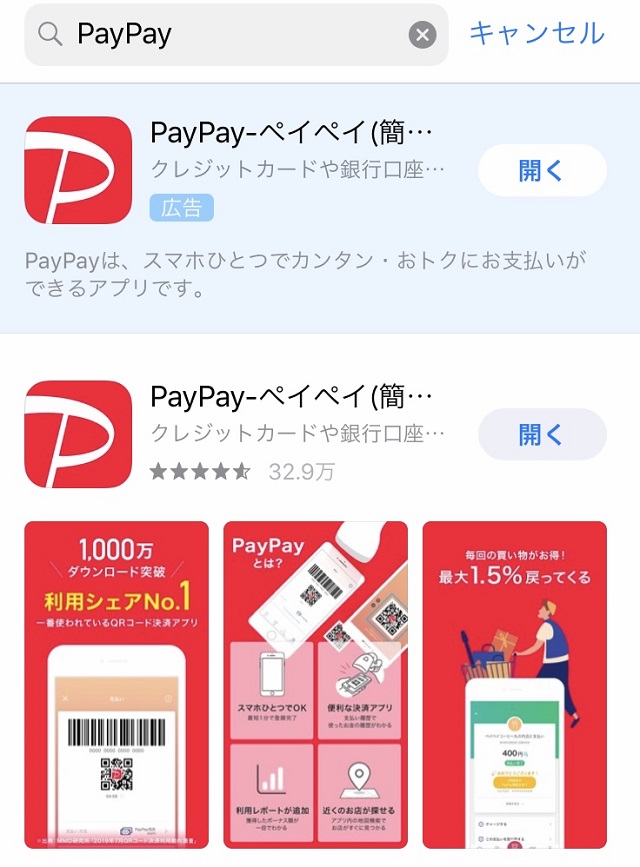
ダウンロードできたら、アイコンをタップしてひらけます。
新規登録なので、電話番号を入力してパスワードの設定をします。
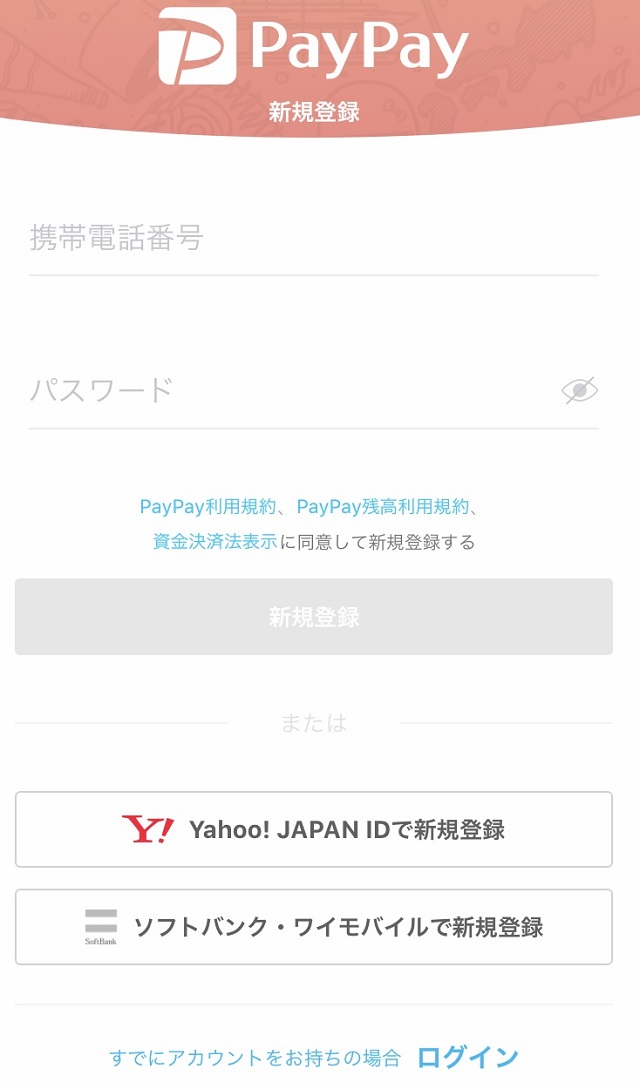
もしくは、ヤフーIDやソフトバンクやワイモバイル経由でログインすることも可能。
私は新規登録をしました(・∀・)b
その後、メッセージ(SMS?)に認証コードが送られてきますので、その番号を入力したら登録完了となります。
本当にとても簡単です(・∀・)b
後はPayPayでの支払い方法を現金のチャージにするかクレジット払いにするかを決めるだけ。
個人的にはクレジットカード払いがおすすめ!
PayPayの還元でお得!クレジットカードのポイント付いてお得!!
( ̄▽ ̄)
でしょ?
現金払いも昔ながらで安心なのですが、今の時代はもうキャッシュレスですね!
お得なのはもちろんですし、わざわざ財布を持ち歩かなくていいので身軽です( ̄▽ ̄)
PayPayにクレジットカードを登録
ということで、PayPayをお得に利用するならクレジットカードでの支払いが便利なんです!
還元もされるし、クレジットカードの、ポイントも付きますから、一石二鳥です!
さらに、PayPayにクレジットカードを登録するのはとても簡単なんです^_^
PayPayにログインしてホームにある、『カード追加』をタップ。
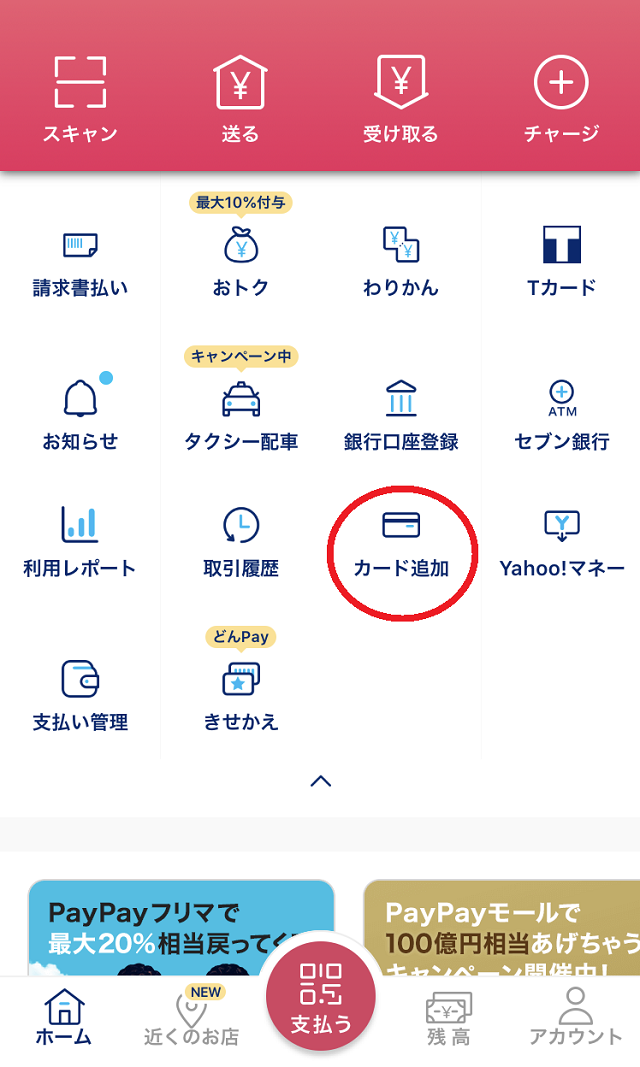
次に、クレジットカードをスキャンします。
画像の四角の枠にクレジットカードを映しこめば勝手に番号等を読み取ってくれるんですよ(・∀・)b
とても簡単にクレジットカードの登録をすることが可能です( ̄ー ̄)

これで番号を読み取ってくれるので入力の必要がないんですよ( ̄▽ ̄)
登録可能なクレジットカードは『VISA』『マスターカード』『ヤフーカード』ですね。
また、画像の下の「カード番号を直接入力する」をタップすれば、クレジットカード情報を自分で直接入力することが可能ですよ。
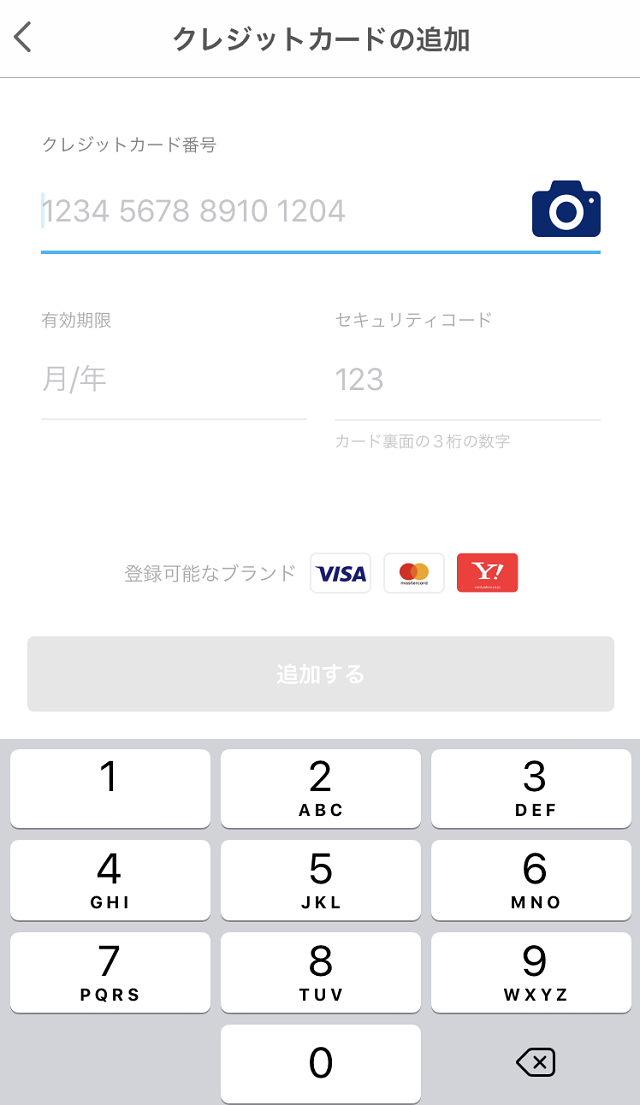
ただ、オモテ面に書いていないセキュリティコードは入力してください(>_<)
これで、あとは完了するだけ!
簡単にPayPayにクレジットカードを登録することができました( ̄▽ ̄)
ただ、登録しただけでは支払い金額に制限があるんです(>_<)
それを解除するためにはクレジットカード会社の本人認証サービスが必要なのですが、これはPayPayから設定することができるので、
クレジットカードを登録したらすぐに認証手続きをしておくほうがいいですよ。
そうでないと、使用上限が5000円なんです(>_<)
これでは使い勝手が悪すぎますからね(;・∀・)
認証後はこんな感じで使用金額が変わります
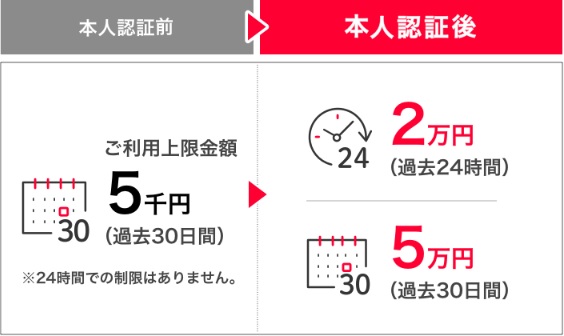
1ヶ月で5万円なら何とか使えますよね(・∀・)b
これからはキャッシュレスを上手に使っていくしかないですよね(>_<)
そんな時代になりました( ̄▽ ̄)
PayPayとマイナポイント
ペイペイ(PayPay)は独自路線を進みますね!
上でペイペイ(PayPay)の登録方法をご紹介していますが、6月いっぱいでポイント還元も終わったので今更、電子マネーやクレジットカードを使ってキャッシュレスをする必要もなくなる・・・
って思っていたのですが、
マイナポイントが登場しましたね(・∀・)b
マイナポイントの上限は5000円分までの還元ですが、キャッシュレス決済と結びつけることで独自のキャッシュバックが適応され、
さらに還元がアップしますね(・∀・)b
でも、ペイペイはそれをしないみたいです(゚д゚)!
さすが独自路線です
ただ、ペイペイと紐づけることで特典をゲットするチャンスがあるみたいですね
さて、どれがお得なのか?
ちゃんと調べて、比較して決めないと(>_<)
